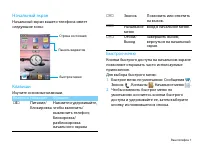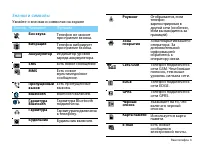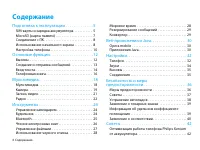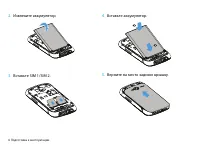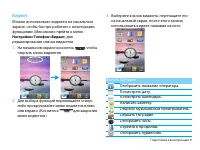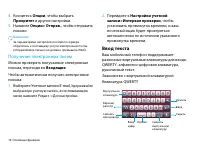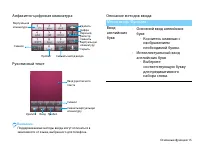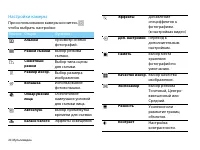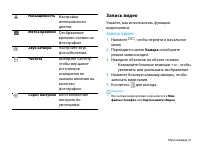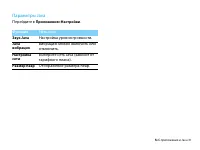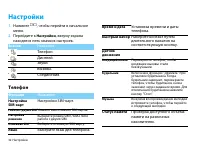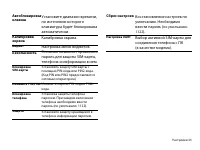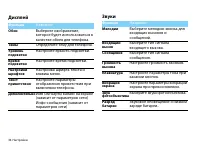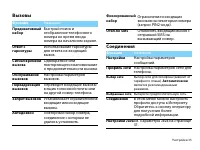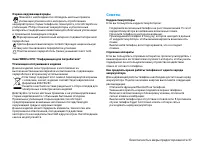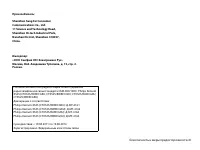Смартфоны Philips Xenium X525 - инструкция пользователя по применению, эксплуатации и установке на русском языке. Мы надеемся, она поможет вам решить возникшие у вас вопросы при эксплуатации техники.
Если остались вопросы, задайте их в комментариях после инструкции.
"Загружаем инструкцию", означает, что нужно подождать пока файл загрузится и можно будет его читать онлайн. Некоторые инструкции очень большие и время их появления зависит от вашей скорости интернета.
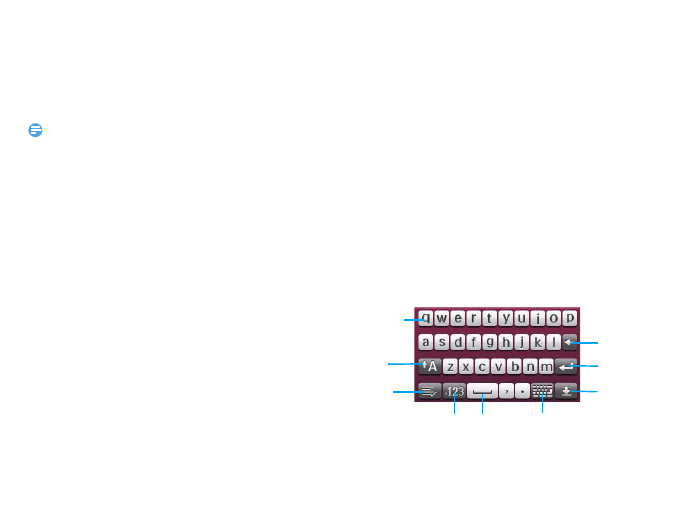
14
Основные функции
4.
Коснитесь
Опции
, чтобы выбрать
Приоритет
и другие настройки.
5.
Нажмите
Опции> Отправ.
, чтобы отправить
письмо.
Внимание:
•
За параметрами настройки почтового сервера
обратитесь к поставщику услуги электронной почты.
(отправляемое письмо не должно превышать 90кб)
Получение электронных писем
Можно проверять получаемые электронные
письма, переходя во
Входящие
.
Чтобы автоматически получать электронные
письма:
1.
Выберите Учетные записи E-mail,
Удерживайте
выбранную учетную запись, во всплывающем
меню нажмите Редакт.->Доп.настройки.
2.
Перейдите к
Настройки учетной
записи>Интервал проверки
, чтобы
установить промежуток времени, и ваш
почтовый ящик будет проверяться
автоматически по истечении указанного
промежутка времени.
Ввод текста
Ваш мобильный телефон поддерживает
различные виртуальные клавиатуры для ввода:
QWERTY, алфавитно-цифровая клавиатура,
рукописный текст.
Знакомство с виртуальной клавиатурой
Клавиатура QWERTY
Виртуальная
клавиатура
Верхний
регистр
Сменить
метод ввода
Ввод
цифр
Пробел
Сменить
виртуальную
клавиатуру
Скрыть
Ввод
Удалить
Содержание
- 2 Начальный экран; Изучите основные клавиши.; Быстрое меню; Быстрое меню по умолчанию: Сообщения; Звонок
- 3 Основные операции; Функция
- 4 Значки и символы; Значок Название
- 5 Содержание; Безопасность и меры
- 6 Подготовка к эксплуатации; SIM-карты и зарядка аккумулятора; Снимите заднюю крышку.
- 8 Зарядите аккумулятор; Откройте крышку держателя карты памяти.
- 9 Соединение с ПК; Вставьте прилагающееся программное; Использование начального экрана; Восстановление приложения: коснитесь
- 10 Виджет; редактирования списка виджетов
- 11 Настройка телефона
- 12 Профили; для; Нажмите
- 13 Основные функции; Вызовы; Выполнение вызова; Набор; Быстрый набор
- 14 Настройки; Экстренный вызов; Создание и отправка сообщений; Начать создание учетной записи?
- 15 Коснитесь; Опции; Получение электронных писем; Входящие; Перейдите к; Настройки учетной; Ввод текста
- 16 Алфавитно-цифровая клавиатура
- 17 Телефонная книга; Добавление нового контакта; Телефон
- 18 Управление контактами
- 19 Мультимедиа; Мультимедиа; Плеер; Плеер
- 20 Настройки Bluetooth; Обновить список; Камера; Просмотр фотографий; Просмотр
- 21 Настройки камеры; При использовании камеры коснитесь
- 22 Запись видео
- 23 Воспроизведение видео; Радио; Значок Опция
- 24 Запись радиопередач
- 25 Инструменты; Управление календарем; Проверка списка дел; Будильник
- 26 Выключение звука будильника; Bluetooth
- 27 Чтение электронных книг; Настройка чтения
- 28 Откройте меню; Картинка на; Обмен файлами; Управление файлами; Можно создавать, копировать и удалять файлы.
- 29 Использование черного списка; Активация; Мировое время; Как установить мировое время; Летнее время
- 30 Резервирование сообщений; Выбор; Чтение резервированных сообщений.; Калькулятор
- 31 Веб-приложения и Java; Opera mobile; Oпера; Приложения Java; Мои файлы
- 32 Параметры Java; Перейдите в
- 33 Значок
- 34 Настройка меню виджетов.; Сброс настроек
- 35 Дисплей
- 37 Безопасность и меры предосторожности; Меры предосторожности
- 39 Устранение неполадок
- 40 Заявление о товарных знаках
- 41 Заявление